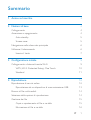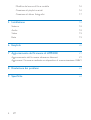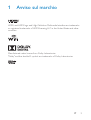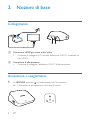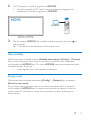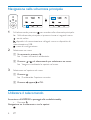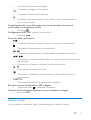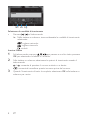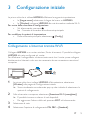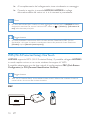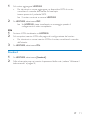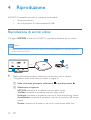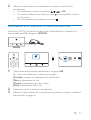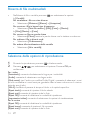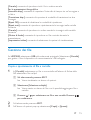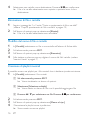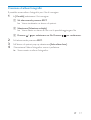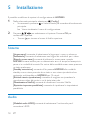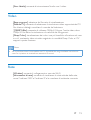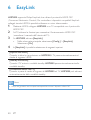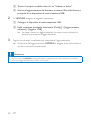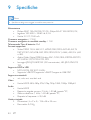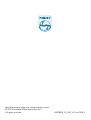www.philips.com/welcome
HMP2000
Manuale utente
Sempre pronti ad aiutarti
Registrare il prodotto e richiedere assistenza all'indirizzo
Domande?
Contatta
Philips
Domande?
Contatta
Philips


1IT
Sommario
1 Avviso sul marchio 3
2 Nozioni di base 4
Collegamento 4
Accensione o spegnimento
4
Auto standby 5
Screen saver 5
Navigazione nella schermata principale 6
Utilizzare il telecomando 6
Inserire il testo 7
9
Collegamento a Internet tramite Wi-Fi 9
WPS (Wi-Fi Protected Setup) One
Touch 10
Standard 11
4 Riproduzione 12
Riproduzione di servizi online 12
Riproduzione da un dispositiv
o di memorizzazione USB 13
14
Selezione delle opzioni di riproduzione 14
15
15
16

2 IT
16
Creazione di playlist musicali 16
17
5 Installazione 18
Sistema 18
Audio 18
Video 19
Rete 19
6 EasyLink 20
21
21
21
8 Risoluzione dei problemi 23
24

3IT
1 Avviso sul marchio
countries.

4 IT
2 Nozioni di base
Collegamento
a
cavo HDMI
b Connettore di alimentazione
Consente di collegare l'adattatore CA/CC all'alimentazione.
Accensione o spegnimento
1
Su , premere sul telecomando per l'accensione.
»
b a
HDMI IN
HDMI

5IT
2 Sul TV, passare al canale di ingresso di :
Sul telecomando del TV, usare il tasto di selezione sorgente per
selezionare il canale di ingresso di .
3 Per far passare alla modalità standby, premere di nuovo sul
telecomando.
»
Auto standby
Dalla schermata principale, attivare [Standby automatico]in > [Sistema].
Se non viene premuto alcun tasto o non viene riprodotto alcun contenuto
multimediale su per 15 minuti, passa automaticamente alla
modalità standby tranne se:
viene digitato testo sulla tastiera su schermo.
Screen saver
Dalla schermata principale, selezionare > [Sistema] per accendere
[Ritardo screen saver].
Se non viene premuto alcun tasto o non viene riprodotto alcun contenuto
multimediale su per un determinato periodo di tempo, si attiva lo
screen saver. Per chiudere lo screen saver, premere un tasto qualunque sul
telecomando.
SOURCE
TV
HDMI

6 IT
Navigazione nella schermata principale
1 Sul telecomando, premere per accedere alla schermata principale.
» Sulla schermata principale, si possono trovare i seguenti menu:
: servizi online
: dispositivi di memorizzazione collegati, come un dispositivo di
memorizzazione USB
2 Selezionare un menu:
a Se necessario, premere
» Il menu corrente è evidenziato.
b
o
» Vengono visualizzate le opzioni nel menu.
3 Selezionare un'opzione nel menu:
a
» È evidenziata l'opzione corrente.
b
oppure
Utilizzare il telecomando
Premere
Navigazione tra le schermate o tra le opzioni
TM
Accu
.com
Weather
Web Albums
TM
Accu
.com
Weather
Web Albums
3

7IT
Ritorno alla schermata principale
Consente di navigare tra le opzioni
OK
Consente di confermare l'opzione
Consente di tornare indietro di un livello o uscire (ad eccezione di
alcuni servizi online)
Visualizzazione del menu delle opzioni per la riproduzione di contenuti
Premere
Collegamento aNETFLIX (servizio video online)
Premere
Controllo della riproduzione
Consente di avviare, mettere in pausa o riavviare la riproduzione.
Consente di interrompere la riproduzione
/
Consentono di andare avanti/indietro in maniera veloce all'interno del
/
Consentono di ruotare una foto
riproduzione
SUBTITLE
Consente di accedere alle opzioni dei sottotitoli
Rimozione sicura del dispositivo USB collegato
Tenere premuto
e selezionare l'opzione
nei dispositivi di memorizzazione collegati
Premere
Inserire il testo
Con la tastiera su schermo, usare il telecomando per inserire il testo.

8 IT
Premere
/ sul telecomando.
» Nella tastiera su schermo, viene evidenziata la modalità di inserimento
selezionata.
: inglese maiuscolo
: inglese minuscolo
: simboli
Inserire il testo
1 Sul telecomando, premere per passare a un altro tasto, premere
OK per selezionare la lettera o il simbolo.
2 Sulla tastiera su schermo, selezionare le opzioni di inserimento usando il
telecomando:
/ : consente di spostare il cursore a sinistra o a destra.
: consente di cancellare quanto immesso prima del cursore.
3 Quando l'inserimento di testo è completo, selezionare OK sulla tastiera su
schermo per uscire.
OK
$%&
DEF
(#

9IT
3 Configurazione iniziale
, effettuare la seguente impostazione:
In [Lingua menu], selezionare la lingua del menu su ;
In [Wireless], collegare alla rete domestica mediante Wi-Fi.
Sul telecomando, premere
.
» Consente di accedere alla schermata principale.
Dalla schermata principale, selezionare
.
Collegamento a Internet tramite Wi-Fi
Collegare
Per effettuare il collegamento a Internet, assicurarsi che il router possa collegarsi
direttamente a Internet e che non sia necessaria alcuna connessione remota sul
computer.
1 all'alimentazione, selezionare
[Wireless]
» Viene visualizzata una schermata pop-up che richiede di selezionare le
opzioni di collegamento.
2 Sulla schermata a comparsa, selezionare [Scansione Wi-Fi (consigliata)].
» È possibile trovare un elenco di reti disponibili.
Per aggiornare l'elenco delle reti, premere sul telecomando.
3 Selezionare la rete.
4 Selezionare l'opzione di collegamento: , o [Standard].
Initial Setup
WWW
HDMI
Menu Language
Wireless

10 IT
» Al completamento del collegamento, viene visualizzato un messaggio.
» Quando in seguito si accende , si collega
automaticamente alla rete a cui ci si è connessi in precedenza.
Nota
all'elenco
di dispositivi autorizzati. Per trovare l'indirizzo MAC, andare su
> [Wireless]> [Informazioni di
rete] nella schermata principale.
Suggerimento
[Wireless] equindi .
supporta WPS (Wi-Fi Protected Setup). È possibile collegare
.
Suggerimento
WPS (Wi-Fi Protected Setup) è uno standard creato da Wi-Fi Alliance che consente di creare in
PBC
HDMI
PINPBCStandard

11IT
1 Sul router, aggiungere :
Per istruzioni su come aggiungere un dispositivo WPS al router,
consultare il manuale dell'utente. Ad esempio:
tenere premuto il pulsante WPS.
» Il router comincia a cercare .
2 Su , selezionare .
» Su , viene visualizzato un messaggio quando il
collegamento è stato completato.
PIN
1 Scrivere il PIN visualizzato su .
2
Per istruzioni su come inserire il PIN sul router, consultare il manuale
dell'utente.
3 Su , selezionare.
Standard
1 Su , selezionare [Standard].
2 (vedere 'Utilizzare il
telecomando' a pagina 6).

12 IT
4 Riproduzione
Sull'HDTV, è possibile riprodurre contenuti multimediali
da servizi online o
da un dispositivo di memorizzazione USB.
Riproduzione di servizi online
Collegare a Internet. Sull'HDTV è possibile utilizzare servizi online.
Nota
fornitori dei servizi Net TV.
1 Nella schermata principale, selezionare un servizio online (vedere
'Navigazione nella schermata principale' a pagina 6):
a Nella schermata principale, selezionare
e quindi premere
b Selezionare un'opzione:
NETFLIX: consente di accedere a servizi video online
YouTube: consente di accedere a servizi video online
Facebook
AccuWeather: consente di accedere a servizi di previsioni del tempo
online
: consente di accedere a servizi di condivisione delle foto
WWW
HDMI
TM
Accu
.com
Weather
Web Albums

13IT
2 Utilizzare il telecomando per selezionare le opzioni e controllare la
riproduzione:
Per selezionare un'opzione, premere
e OK.
Per tornare indietro di un livello, premere
(non disponibile in alcuni
servizi online).
Per interrompere la riproduzione, premere
.
Riproduzione da un dispositivo di memorizzazione USB
memorizzazione USB collegato a .
1 Nella schermata principale, selezionare la sorgente USB.
»
[Cartella]
[Film]
[Foto]: visualizzazione delle foto.
2
3 Utilizzare il telecomando per controllare la riproduzione (vedere 'Utilizzare il
telecomando' a pagina 6).
HDMI
86%
Folder Movies Music Photos
86%

14 IT
per selezionare le opzioni:
In [Cartella]:
Selezionare , [Elenco], o [Anteprima].
Selezionare , [Film], [Foto], o .
In [Film], , e [Foto]:
Selezionare[Cerca]. Inserire la parola chiave con la tastiera su schermo.
Selezionare [Ordinamento].
Selezionare [Vai a cartella].
Selezione delle opzioni di riproduzione
1
Durante la riproduzione, premere sul telecomando.
2 Premere per selezionare un'opzione. Premere OK per
confermare.
[Sottotitolo]: consente di selezionare la lingua per i sottotitoli.
[Audio]: consente di selezionare una lingua audio.
più alti e aumentare i suoni bassi per guardare video a basso volume con il minimo
disturbo per gli altri.
[VAI A]
[Ripeti titolo]: consente di ripetere il titolo attuale.
[Ripeti tutti]: consente di ripetere tutte le foto.
[Ripeti Off]: consente di disattivare la modalità di ripetizione.
[Impostazioni video]: consente di selezionare le opzioni di visualizzazione.
[Ripeti Off]: consente di disattivare la modalità di ripetizione.
[Ripeti brano]
[Ripeti tutti]: consente di ripetere tutte le foto.

15IT
[Casuale]
: consente di impostare l'intervallo di tempo tra un'immagine e
un'altra.
: consente di impostare la modalità di transizione tra due
immagini.
[Ripeti Off]: consente di disattivare la modalità di ripetizione.
[Ripeti tutti]: consente di riprodurre ripetutamente le immagini nella cartella
corrente.
[Casuale]: consente di riprodurre in ordine casuale le immagini nella cartella
corrente.
presentazione.
[Impostazioni video]: consente di selezionare le opzioni di visualizzazione.
Su , selezionare USB sulla schermata principale. Selezionare [Cartella]
1 In [Cartella]
a
» Viene visualizzato un elenco di opzioni.
b
»
cartelle.
c
2 Sul telecomando, premere .
3 Sull'elenco di opzioni pop-up, selezionare [Copia] o [Sposta].

16 IT
4 Selezionare una cartella come destinazione. Premere per confermare.
»
destinazione.
1
15).
2 Sull'elenco di opzioni pop-up, selezionare [Elimina].
»
1 In [Cartella]
2 Sul telecomando, premere .
3 Sull'elenco di opzioni pop-up, selezionare [Rinomina].
4 (vedere
'Inserire il testo' a pagina 7).
Creazione di playlist musicali
1 In [Cartella]
a
» Viene visualizzato un elenco di opzioni.
b
»
c
2 Sul telecomando, premere .
3 Sull'elenco di opzioni pop-up, selezionare .
4 Denominare la playlist come si preferisce.
» Viene creata una nuova playlist.

17IT
1 In [Cartella]
a
» Viene visualizzato un elenco di opzioni.
b
»
c
2 Sul telecomando, premere .
3 Sull'elenco di opzioni pop-up, selezionare [Salva album foto].
4
»

18 IT
5 Installazione
.
1 Nella schermata principale, selezionare .
Se necessario, premere
sul telecomando per accedere alla schermata
principale.
»
2 Premere per selezionare un'opzione. Premere OK per
confermare l'opzione.
Toccare
per tornare al menu di livello superiore.
Sistema
[Lingua menu]: consente di selezionare la lingua per i menu su schermo.
[Sottotitolo]: consente di selezionare una lingua dei sottotitoli per i video.
[Ritardo screen saver]: consente di attivare lo screen saver quando
rimane inattivo per un determinato arco di tempo, ad esempio, in
pausa o in modalità di arresto. Per uscire dalla modalità screen saver, premere
un tasto qualunque.
[Standby automatico]: consente di far passare alla modalità
standby se non viene premuto alcun tasto o non viene riprodotto alcun
contenuto multimediale su per 15 minuti.
[Richiedi riavvio riproduzione]: consente di scegliere se riprendere la
riproduzione video dal punto in cui è stata interrotta.
: consente di ripristinare le impostazioni
Audio
: consente di selezionare l'uscita audio per il
connettore HDMI.
La pagina si sta caricando...
La pagina si sta caricando...
La pagina si sta caricando...
La pagina si sta caricando...
La pagina si sta caricando...
La pagina si sta caricando...
La pagina si sta caricando...
La pagina si sta caricando...
-
 1
1
-
 2
2
-
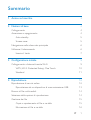 3
3
-
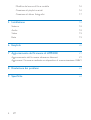 4
4
-
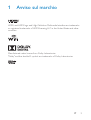 5
5
-
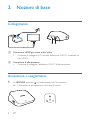 6
6
-
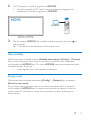 7
7
-
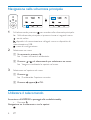 8
8
-
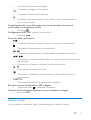 9
9
-
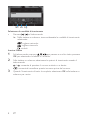 10
10
-
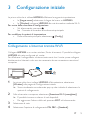 11
11
-
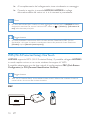 12
12
-
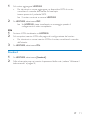 13
13
-
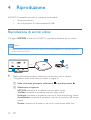 14
14
-
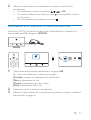 15
15
-
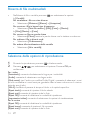 16
16
-
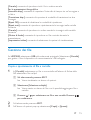 17
17
-
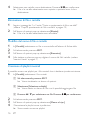 18
18
-
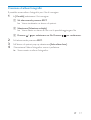 19
19
-
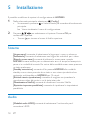 20
20
-
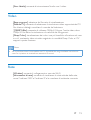 21
21
-
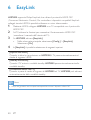 22
22
-
 23
23
-
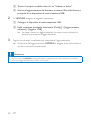 24
24
-
 25
25
-
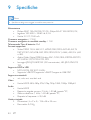 26
26
-
 27
27
-
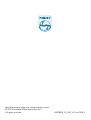 28
28
Documenti correlati
-
Philips HMP7100/12 Manuale utente
-
Philips 42PDL7906M/08 Manuale utente
-
Philips 42PFL7486M/08 Manuale utente
-
Philips 37PFL6606M/08 Manuale utente
-
Philips 55PFL6606H/12 Manuale utente
-
Philips 32PFL7486H/12 Manuale utente
-
Philips 46PFL6806H/12 Manuale utente
-
Philips 47PFL7656M/08 Manuale utente
-
Philips 32PFL7606M/08 Manuale utente
-
Philips 47PFL7656H/12 Manuale utente